 [삼]
Disord Server에서 사용자를 금지했지만 이제는 서버와 다시 상호 작용을 시작할 수있게되면 먼저 해당 파일을 차단 해제해야합니다. Disord Server 에서이 작업을 수행하는 방법을 보여 드리겠습니다.
[삼]
의심스러운 활동을 수행하는 것을 찾으면 항상 사용자를 다시 금지 할 수 있습니다.
[삼]
Disord Server에서 사용자를 금지했지만 이제는 서버와 다시 상호 작용을 시작할 수있게되면 먼저 해당 파일을 차단 해제해야합니다. Disord Server 에서이 작업을 수행하는 방법을 보여 드리겠습니다.
[삼]
의심스러운 활동을 수행하는 것을 찾으면 항상 사용자를 다시 금지 할 수 있습니다.
데스크탑이나 웹에서 불화에있는 unban을 unpan
[삼] Windows, Mac, Linux 또는 ChromeBook 컴퓨터에서는 Disord App을 사용하거나 액세스 할 수 있습니다. Discord 웹 버전 서버에서 사용자를 끌어 올리기. [삼] 이렇게하려면 먼저 컴퓨터에서 Disord를 시작하십시오. Discord의 왼쪽 사이드 바에서 사용자를 끌어 들이려는 서버를 선택하십시오. [삼]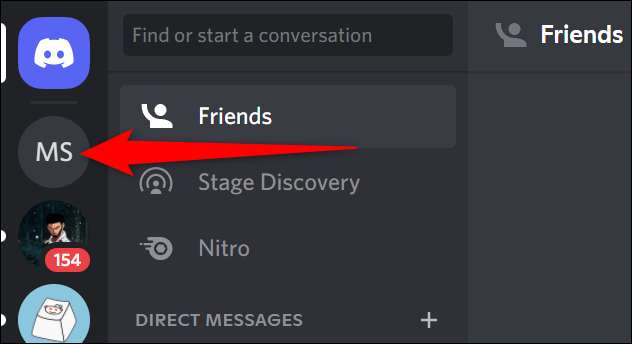 [삼]
서버 이름 옆에 오른쪽 열리는 서버 페이지의 상단에서 아래쪽 화살표 아이콘을 클릭하십시오.
[삼]
[삼]
서버 이름 옆에 오른쪽 열리는 서버 페이지의 상단에서 아래쪽 화살표 아이콘을 클릭하십시오.
[삼]
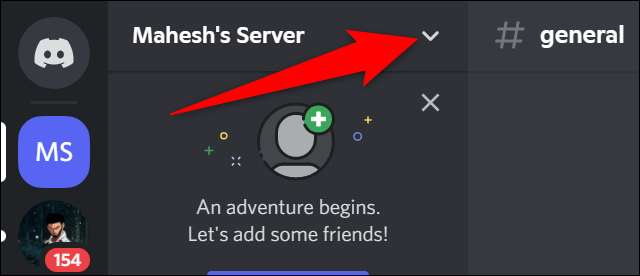 [삼]
아래쪽 화살표 아이콘 메뉴에서 "서버 설정"을 선택하십시오.
[삼]
[삼]
아래쪽 화살표 아이콘 메뉴에서 "서버 설정"을 선택하십시오.
[삼]
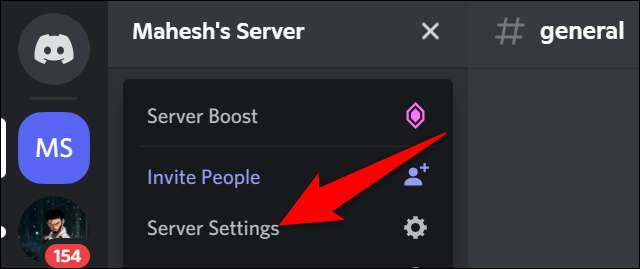 [삼]
"서버 개요"페이지가 열립니다. 여기에서 왼쪽의 사이드 바에서 "Bans"를 선택하십시오.
[삼]
[삼]
"서버 개요"페이지가 열립니다. 여기에서 왼쪽의 사이드 바에서 "Bans"를 선택하십시오.
[삼]
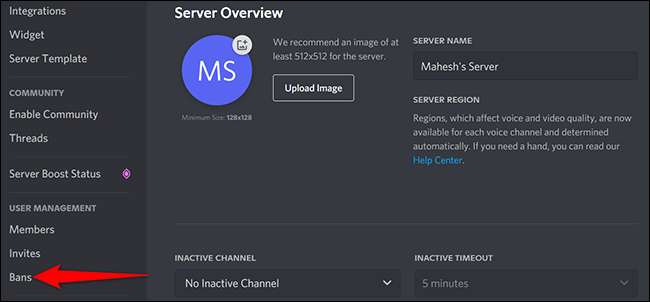 [삼]
"금지"페이지에서 UNBAN으로 사용자를 찾으십시오. 그런 다음 해당 사용자를 클릭하십시오.
[삼]
[삼]
"금지"페이지에서 UNBAN으로 사용자를 찾으십시오. 그런 다음 해당 사용자를 클릭하십시오.
[삼]
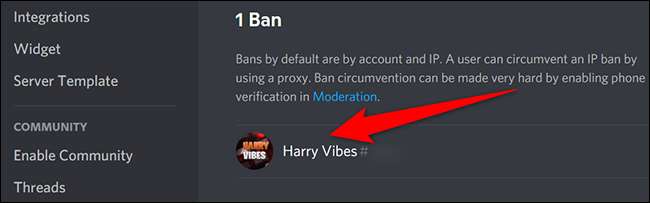 [삼]
화면에 프롬프트가 표시됩니다. 이 프롬프트에서 "Revoke Ban"을 선택하십시오.
[삼]
[삼]
화면에 프롬프트가 표시됩니다. 이 프롬프트에서 "Revoke Ban"을 선택하십시오.
[삼]
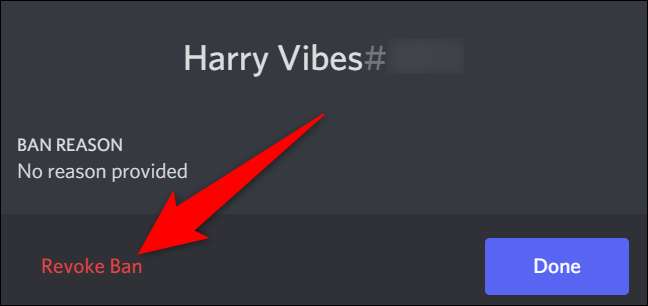 [삼]
그리고 그게 다야. 선택한 사용자가 이제 Disord Server에서 전송되지 않습니다. 당신은 지금 할 수 있습니다
그들을 초대하십시오
에게
서버에 가입하십시오
다시.
[삼]
관련된:
사람들을 불화 서버에 초대하는 방법 (그리고 초대 링크 작성)
[삼]
그리고 그게 다야. 선택한 사용자가 이제 Disord Server에서 전송되지 않습니다. 당신은 지금 할 수 있습니다
그들을 초대하십시오
에게
서버에 가입하십시오
다시.
[삼]
관련된:
사람들을 불화 서버에 초대하는 방법 (그리고 초대 링크 작성)
모바일에서 불화에있는 누군가를 unpan
[삼] iPhone, iPad 또는 Android Phone에서는 공식 Disord 앱을 사용하여 서버에서 사용자를 부당하게 해제합니다. [삼] 휴대 전화에서 Disord 앱을 시작하여 시작하십시오. 앱의 왼쪽 왼쪽 모서리에서 세 개의 수평선을 누릅니다. [삼]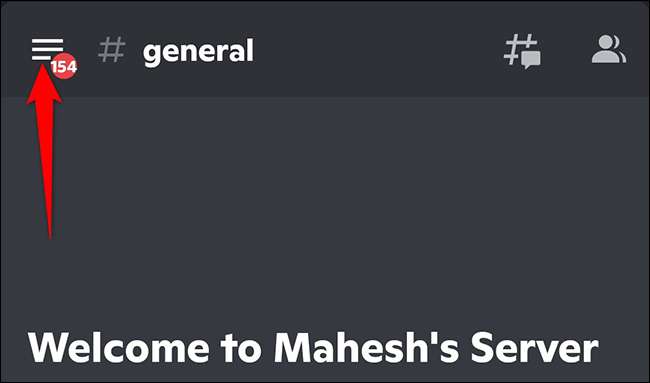 [삼]
왼쪽 사이드 바에서 사용자를 끌어 들이려는 서버를 선택하십시오. 오른쪽 상단 모서리에서 오른쪽 상단에서 3 개의 점을 선택하는 서버 메뉴에서.
[삼]
[삼]
왼쪽 사이드 바에서 사용자를 끌어 들이려는 서버를 선택하십시오. 오른쪽 상단 모서리에서 오른쪽 상단에서 3 개의 점을 선택하는 서버 메뉴에서.
[삼]
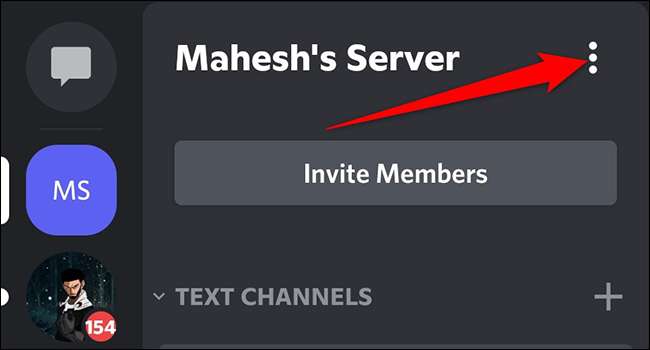 [삼]
3 도트 메뉴에서 "설정"을 누릅니다.
[삼]
[삼]
3 도트 메뉴에서 "설정"을 누릅니다.
[삼]
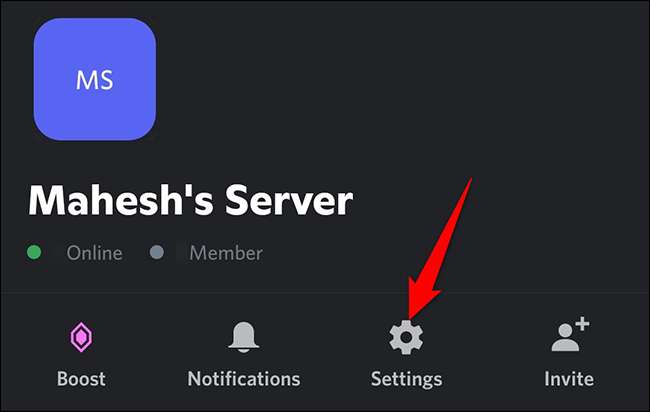 [삼]
"서버 설정"화면에서 모든 방향으로 스크롤하십시오. 바닥에서 "금지"를 누릅니다.
[삼]
[삼]
"서버 설정"화면에서 모든 방향으로 스크롤하십시오. 바닥에서 "금지"를 누릅니다.
[삼]
 [삼]
"bans"화면이 표시됩니다. 여기서는 서버에서 UNVANT를 원하는 사용자를 찾습니다. 그런 다음 이름을 누릅니다.
[삼]
[삼]
"bans"화면이 표시됩니다. 여기서는 서버에서 UNVANT를 원하는 사용자를 찾습니다. 그런 다음 이름을 누릅니다.
[삼]
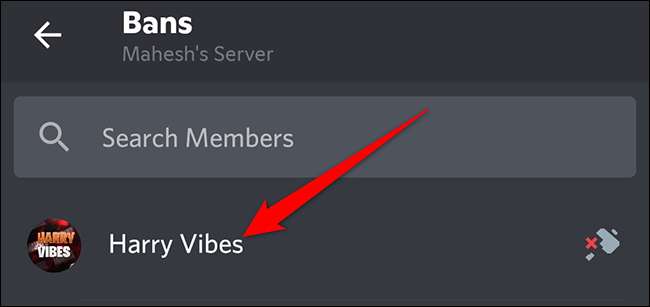 [삼]
열리는 "unban"프롬프트에서 "Unban"을 탭하십시오.
[삼]
[삼]
열리는 "unban"프롬프트에서 "Unban"을 탭하십시오.
[삼]
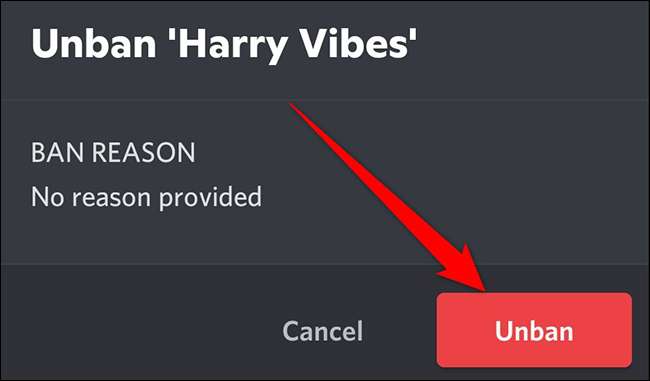 [삼]
선택한 사용자가 이제 서버에서 전송되지 않습니다!
[삼]
선택한 사용자가 이제 서버에서 전송되지 않습니다!
[삼] Disord는 귀하의 업무를 더 쉽게 할 수있는 몇 가지 기능을 제공합니다. 당신은 그 중 일부를 배워야합니다 유용한 불화 명령 당신의 임무를 쉽게 할 수 있습니다. [삼] 관련된: Disord에서 가장 유용한 채팅 및 봇 명령







